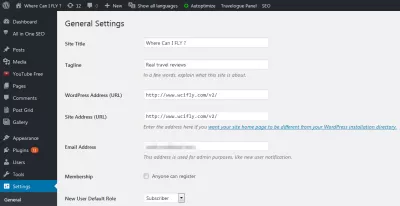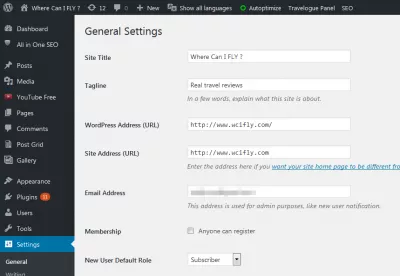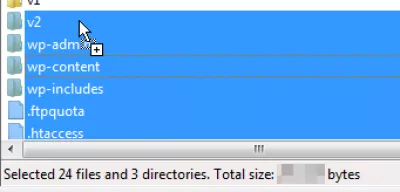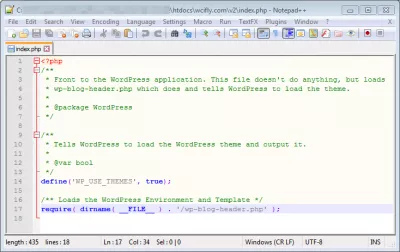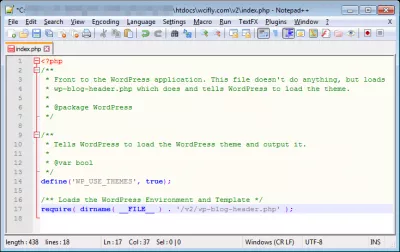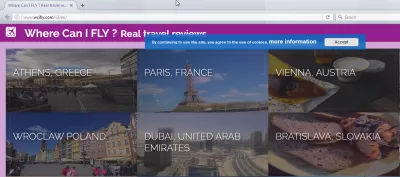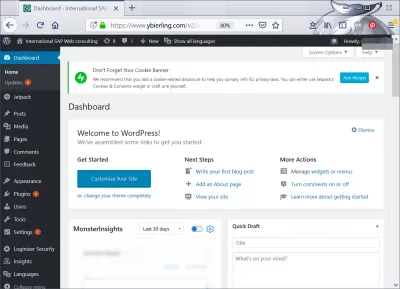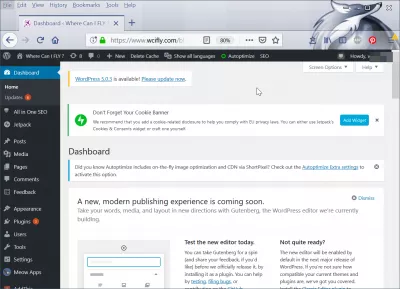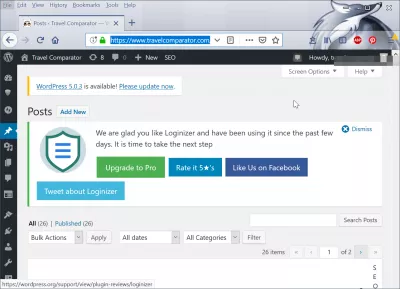Zhvendos Wordpress nga nën-domain në rrënjë
Zhvendos WordPress nga nën-dosësi në rrënjë
Në mënyrë që të lëvizni instalimin WordPress në një tjetër direktorium, duhet të ekzekutoni disa hapa.
Kjo do të lejojë, për shembull, ta zhvendosë instalimin e WordPress-it nga një nën-dosje në dosjen e rrënjëve, ose mënyrën për ta zhvendosur atë një domain të ri, por duke i transferuar skedarët në dosjen që i korrespondon këtij emri të ri të domain-it.
Nëse lëvizni WordPress nga localhost në server, ju gjithashtu mund të kryeni këto veprime, pasi dosjet relative në kompjuterin tuaj lokal dhe në server në cPanel janë të ndryshme.
1 - WordPress ndryshojë URL
Në faqen tuaj admin, shkoni te Parametrat e instalimit Wordpress.
Faqet e blogeve të WordpressAtje, ndryshoni adresën e WordPress (URL) dhe adresën e faqes (URL), për t'u përputhur me dosjen e synuar - në shembullin e mëposhtëm, instalimi është zhvendosur nga dosja rrënjë në një nën-dosje të quajtur v2.
Pastaj, duke përdorur eksploruesin e skedarëve për një vend lokal (dmth. Në XAMPP) ose klientin tuaj FTP (dmth. FileZilla) nëse faqja është online, zhvendosni tërë instalimin WordPress, të gjitha skedarët e WordPress, në dosjen e destinacionit.
Shkarko XAMPP2 - Wordpress lëviz nga subfolder në rrënjë
Hapni index.php file nga dosja WordPress, dhe gjeni vijën e mëposhtme:
Ndryshoni atë në përputhje me dosjen tuaj të re, sipas shembullit më poshtë:
- ./v2/wp-blog-header.php - nëse instalimi është zhvendosur në një nën-dosje,
- ../[folder]/wp-blog-header.php - nëse instalimi është zhvendosur në një dosje mëmë.
3 - Si për të transferuar WordPress site nga localhost të jetojnë server
Krijimi i Uebfaqes Master: Regjistrohuni tani!
Transformoni praninë tuaj dixhitale me kursin tonë gjithëpërfshirës të krijimit të faqes në internet - filloni udhëtimin tuaj për t'u bërë një ekspert në internet sot!
Regjistrohuni këtu
Ju tani mund të provoni përsëri për të hyrë në tuaj me URL të ri që keni hyrë në hapin e parë!
Nëse e keni ngarkuar faqen tuaj nga localhost në një server të drejtpërdrejtë cPanel, për shembull duke përdorur FileZilla, ju duhet ta bëni këtë manipulim për të punuar në vend.
Tani duhet të jetë e mundur për të hyrë në faqen WordPress në URL-në e kërkuar të WordPress-it dhe faqja duhet të shfaqet sipas shembullit më poshtë:
FileZilla zgjidhja e lirë FTPInstalo WordPress në nën-dosje
Mund të mos punojë drejtpërsëdrejti në shfletuesin tuaj kur përpiqeni ta përdorni atë, për shkak të arsyes së fshehtë. Në rast se nuk ka, provoni të hyni në URL me një tjetër shfletues, ai do të korrigjojë veten pasi cache të ketë skaduar.
Një tjetër mënyrë për ta bërë atë punë mund të jetë fshirja e cache-it në shfletuesit tuaj dhe, nëse bëni një migrim të WordPress në një server të ri, mund gjithashtu të jetë e nevojshme të pastrohet cache DNS në instalimin tuaj të Windows.
Nëse keni instaluar WordPress në nën-dosje dhe dëshironi ta zhvendosni në dosjen kryesore, në një domen të ri, në një URL të ri ose në një server të ri hosting, gjithmonë është e domosdoshme të migroni WordPress site në të njëjtën mënyrë, përderisa dosja në të cilën ruhet WordPress ka ndryshuar.
WordPress ndryshon faqen URL
Kur ndryshoni URL-në e faqes WordPress në menutë e administrimit, vëreni vëmendjen, pasi do të ndryshojë gjithashtu URL-në e WordPress admin, e cila pastaj mund të arrihet vetëm duke përdorur URL-në e re të faqes së WordPress.
Same ndodh në të vërtetë pas një domain ndryshim WordPress, URL admin do të ndryshohet në përputhje me rrethanat, pasi e gjithë faqja WordPress tani është e arritshme vetëm në atë URL të ri.
Shihni gjithashtu se si të lëvizni faqen e wordpress në domenin e ri
International SAP & Web Consulting Wordpress blog në nën-dosjeKu blogja e udhëtimit CanIFLY shkoi në nënfaqen e Wordpress
Krahasuesi i Udhëtimit Wordpress gati për të kaluar në dosjen rrënjë
Ndihmë Smartphone Wordpress mos u zhvendos në dosjen rrënjë
Pyetjet E Bëra Më Shpesh
- Cilat hapa janë të domosdoshëm për të lëvizur me siguri një sit WordPress nga një nënfushë në drejtorinë rrënjësore pa ndikuar në funksionalitetin ose SEO të faqes?
- Për të zhvendosur WordPress nga një nënfushë në rrënjë, kopjoni të gjithë sitin, kopjoni ose zhvendosni të gjithë skedarët e WordPress nga dosja nëndomin në direktorinë rrënjësore, azhurnoni adresën e WordPress dhe URL -të e Adresës ridrejton për të ruajtur renditjen e SEO.

Yoann Bierling është një profesionist i botimit dhe këshillimit dixhital në internet, duke bërë një ndikim global përmes ekspertizës dhe inovacionit në teknologji. I apasionuar pas fuqizimit të individëve dhe organizatave për të lulëzuar në epokën dixhitale, ai është i shtyrë të japë rezultate të jashtëzakonshme dhe të nxisë rritjen përmes krijimit të përmbajtjes arsimore.
Krijimi i Uebfaqes Master: Regjistrohuni tani!
Transformoni praninë tuaj dixhitale me kursin tonë gjithëpërfshirës të krijimit të faqes në internet - filloni udhëtimin tuaj për t'u bërë një ekspert në internet sot!
Regjistrohuni këtu